一、新建项目
Project—>new uvision project

建立该工程文件夹

为keil设置一个uvproj类型的文件名

弹出如下选择框,选择对应芯片类型

接着弹出运行环境配置界面,直接关闭暂时不配置,当然熟练了之后可以直接配置,这里不配置主要是后面要详细讲配置方法

新建好工程之后,如下图

二、配置
1.选择MicroLIB,ARM编译器选择V5版本
MicroLIB与C语言标准库有所不同,它是ARM公司针对嵌入式开发对C语言标准库进行特定优化后的编程语言。
ARM编译器尽量选择V5版本。

2.新建main.c文件
先在工程文件夹里建立一个用于存放main.c的User文件夹。

新建文件并以main.c命名的格式保存


将main.c文件假如工程中

接下来编写程序执行入口:main函数,编写完后执行编译动作,报如下错误

因为没有配置运行环境才报上面的错误,需要配置运行环境。
3.配置运行环境
一般的PC上的编程开发环境(IDE)都为我们设置好了堆栈内容(SP),所以我们直接编写main函数后就可以直接运行,但是嵌入式工具需要自己配置堆栈内容,即运行环境。
keil配置运行环境有两种途径:(1)keil提供的运行环境管理工具(2)从库包中添加(ARM厂商提供的内核文件和启动文件)。
(1)keil提供的运行环境管理工具配置运行环境

配置完结果如下图,有了运行环境,再编译就可以通过了

(2)从库包中添加
因为我们用的是HAL库,所以先找到HAL固件库,然后从里面获取所需文件。
HAL固件库路径查找可以查阅之前笔记:https://blog.csdn.net/weixin_42638731/article/details/122035989?spm=1001.2014.3001.5501

在新建的工程下新建存放库包的文件夹Libs

将固件包中的CMSIS整个文件夹复制到我们的工程下的Libs文件夹里
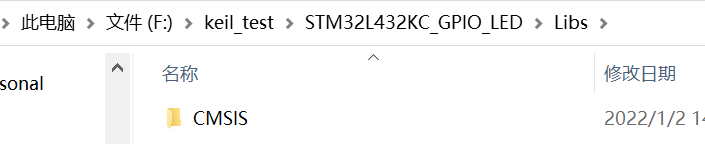
为工程添加启动文件

再次编译,仍旧报错

错误信息提示缺少头文件,根据需求通过如下方式添加头文件所在文件夹

添加完头文件后,再次编译可能不报错,但是仍需要检查以下文件是否缺少宏定义

虽然编译没有报错,但是这里其实是缺少宏定义来定义芯片型号的,所以我们要手动加入芯片型号的定义

到此,两种配置运行环境的方法就结束了,相比较而言,选择通过keil提供的运行环境管理工具进行配置更方便,可以在新建工程的时候直接配置。






















 9378
9378











 被折叠的 条评论
为什么被折叠?
被折叠的 条评论
为什么被折叠?








